ZModeler2 Tips1
・コマンドバーのModifyの項
・コマンドバーのSelectの項
・テンプレートを使用する
・Displayコマンドを使用する
・マス目のサイズについて
・四角形や円筒形を楽に作る
・同じ物を複数作る際のアドバイス
・18WoS:PttMサンプルファイル
・コマンドバーのSelectの項
・テンプレートを使用する
・Displayコマンドを使用する
・マス目のサイズについて
・四角形や円筒形を楽に作る
・同じ物を複数作る際のアドバイス
・18WoS:PttMサンプルファイル
コマンドバーのModifyの項
Flip
モデルの裏表をひっくり返します。
モデルの半分を作って、これをコピーして反転移動させてもう半分を作るというような時に使います。
Mirror
モデルをアクシスの方向に反転移動させます。
クリックする図面とアクシスによって移動する場所が変わりますので注意してください。
Rotate
モデルを回転させます。
回転させたのにゲームで反映されない場合は、オプション(右の四角いボタン)でRotate Matrixにチェックを入れて作業すると良いようです。
Ctrlキーを押しながら操作すると微調整が可能で、Shiftキーを押しながら図面上をクリックすると任意の角度で回転させる事ができます。
Scale
モデルを拡大・縮小します。
上下左右の比率を均等に動かしたい場合はアクシスのXY両方をONにして下さい。図面上を左ドラッグしながらCtrlキーを押すと微調整が可能で、Ctrlキーを押しながら図面上をクリックすると任意の大きさで拡大・縮小させる事ができます。
モデルの裏表をひっくり返します。
モデルの半分を作って、これをコピーして反転移動させてもう半分を作るというような時に使います。
Mirror
モデルをアクシスの方向に反転移動させます。
クリックする図面とアクシスによって移動する場所が変わりますので注意してください。
Rotate
モデルを回転させます。
回転させたのにゲームで反映されない場合は、オプション(右の四角いボタン)でRotate Matrixにチェックを入れて作業すると良いようです。
Ctrlキーを押しながら操作すると微調整が可能で、Shiftキーを押しながら図面上をクリックすると任意の角度で回転させる事ができます。
Scale
モデルを拡大・縮小します。
上下左右の比率を均等に動かしたい場合はアクシスのXY両方をONにして下さい。図面上を左ドラッグしながらCtrlキーを押すと微調整が可能で、Ctrlキーを押しながら図面上をクリックすると任意の大きさで拡大・縮小させる事ができます。
コマンドバーのSelectの項
All
図面上に表示されている全てのオブジェクト(エディティングレベルがVerticesの場合はモデルオブジェクト)を選択します。
Circle
選択した範囲のオブジェクト(エディティングレベルがVerticesの場合はモデルオブジェクト)を選択します。
[By Name]
オブジェクト単位で選択する時にオブジェクト名で選んで選択できます。マウス右ドラッグでは余計な物まで選んでしまうのでこっちの方が便利かも。
複数選択したい時はCtrlキーを押しながら、或いはShiftキーで一定の範囲をまとめて選択(これはWindowsの基本操作なのでエクスプローラ等でも使えるテクニックです)。
図面上に表示されている全てのオブジェクト(エディティングレベルがVerticesの場合はモデルオブジェクト)を選択します。
Circle
選択した範囲のオブジェクト(エディティングレベルがVerticesの場合はモデルオブジェクト)を選択します。
[By Name]
オブジェクト単位で選択する時にオブジェクト名で選んで選択できます。マウス右ドラッグでは余計な物まで選んでしまうのでこっちの方が便利かも。
複数選択したい時はCtrlキーを押しながら、或いはShiftキーで一定の範囲をまとめて選択(これはWindowsの基本操作なのでエクスプローラ等でも使えるテクニックです)。
テンプレートを使用する
ある程度、カタチになったオブジェクト(所謂テンプレート)を作りたい時はメニューの赤丸のボタンを使います。
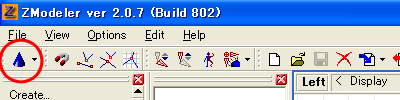
ボタンの右半分を押せばいろいろな種類を選択できます。
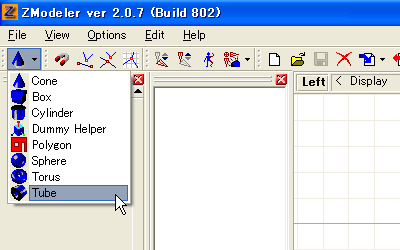
決まったらボタンの左半分を押して凹ませます。そして希望の大きさで作成。
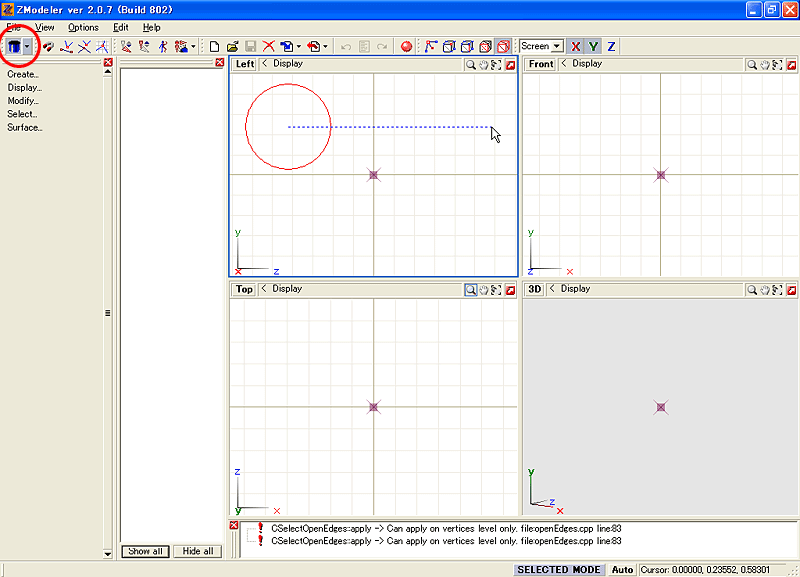
この時、ウィンドウが表示されますが、オブジェクトの色や円形部分を何角形にするか等を指定できます。
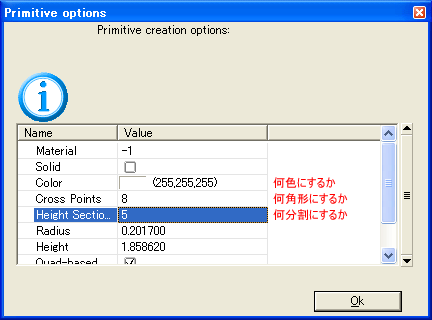
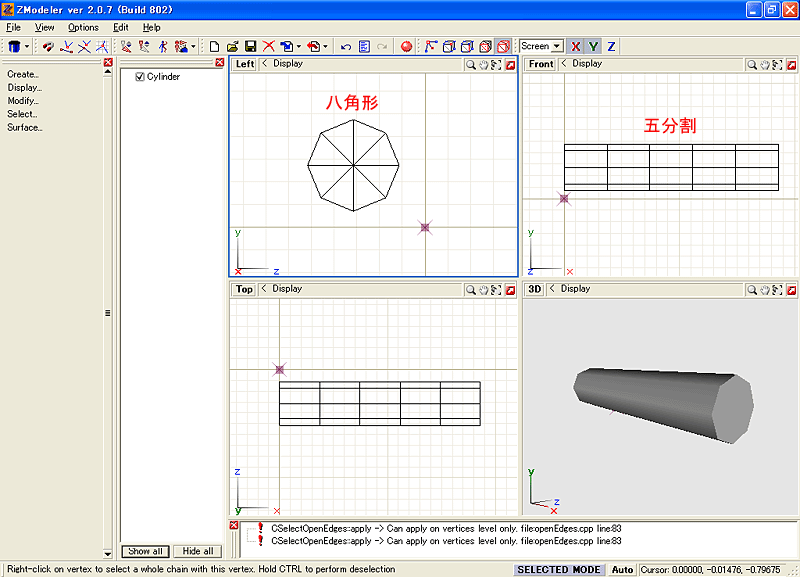
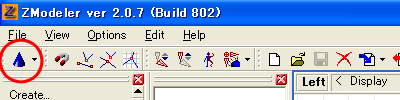
ボタンの右半分を押せばいろいろな種類を選択できます。
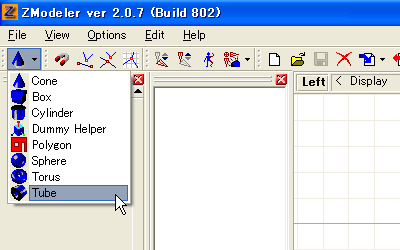
決まったらボタンの左半分を押して凹ませます。そして希望の大きさで作成。
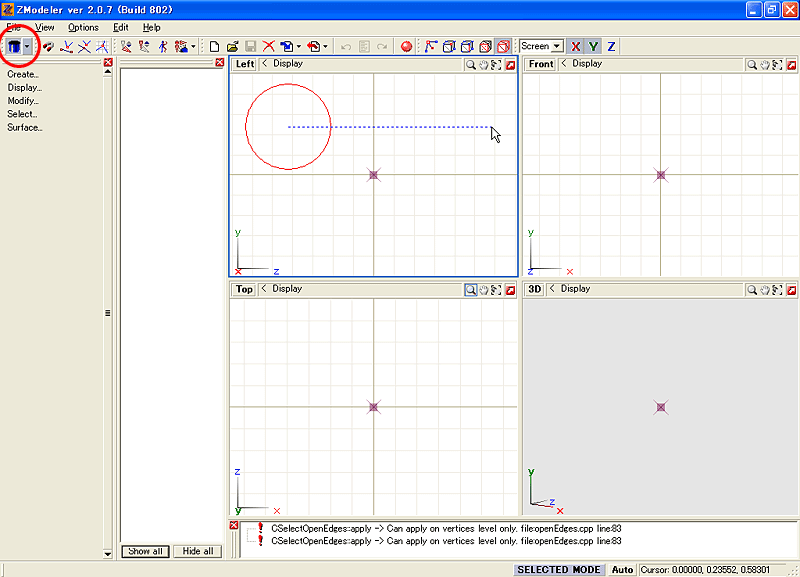
この時、ウィンドウが表示されますが、オブジェクトの色や円形部分を何角形にするか等を指定できます。
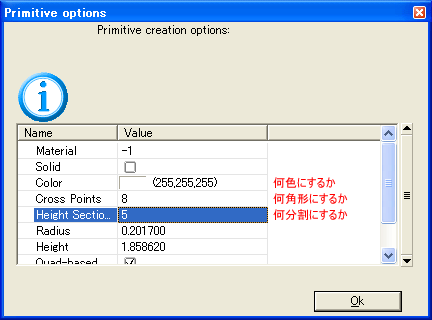
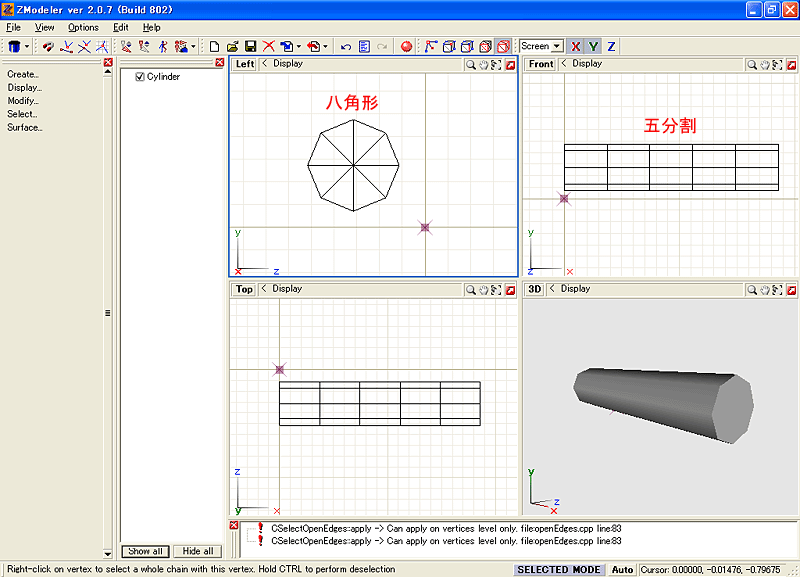
Displayコマンドを使用する
エディティングのVerticesで作業中に他の部分が邪魔、余計な部分まで選択してしまう、などの時はDisplayコマンドが便利です。
例えば、ある部分を非表示にしたい場合は、該当部分を選択してDisplay → Hide。
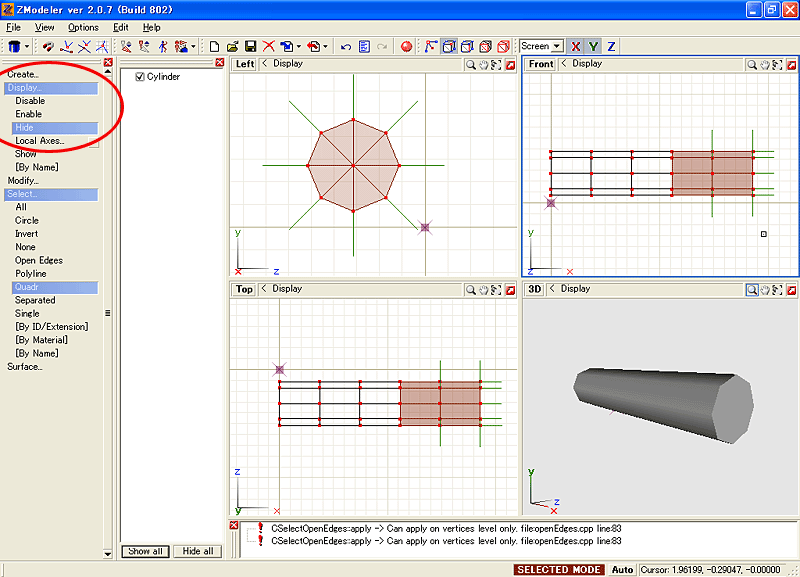
画面から消えました。消えただけで削除された訳ではありません。消えた後も選択した部分は(画面上は見えませんが)選択したままになっているので、Select → Noneで選択を解除しておきます。戻したい時はDisplay → Show。
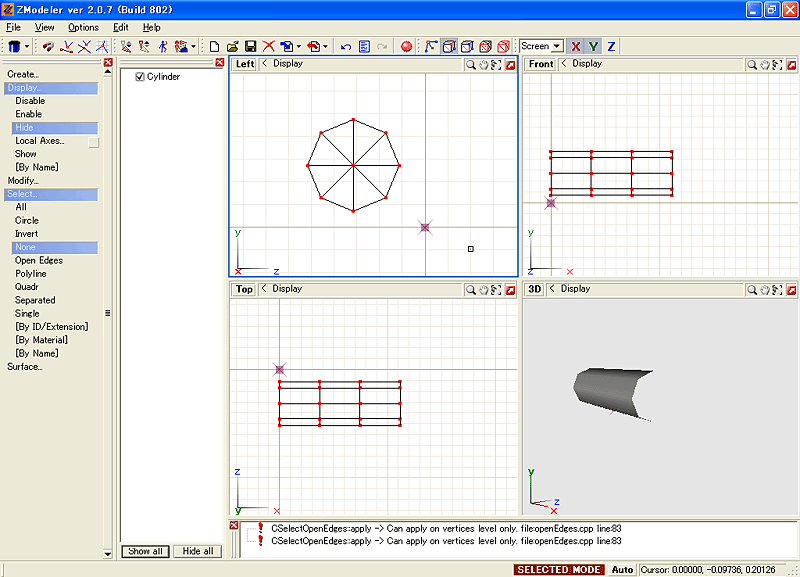
例えば、ある部分を非表示にしたい場合は、該当部分を選択してDisplay → Hide。
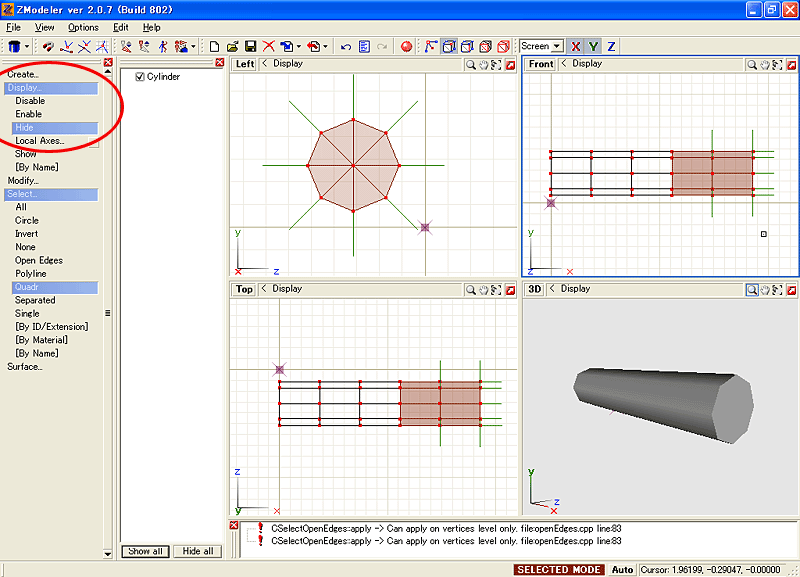
画面から消えました。消えただけで削除された訳ではありません。消えた後も選択した部分は(画面上は見えませんが)選択したままになっているので、Select → Noneで選択を解除しておきます。戻したい時はDisplay → Show。
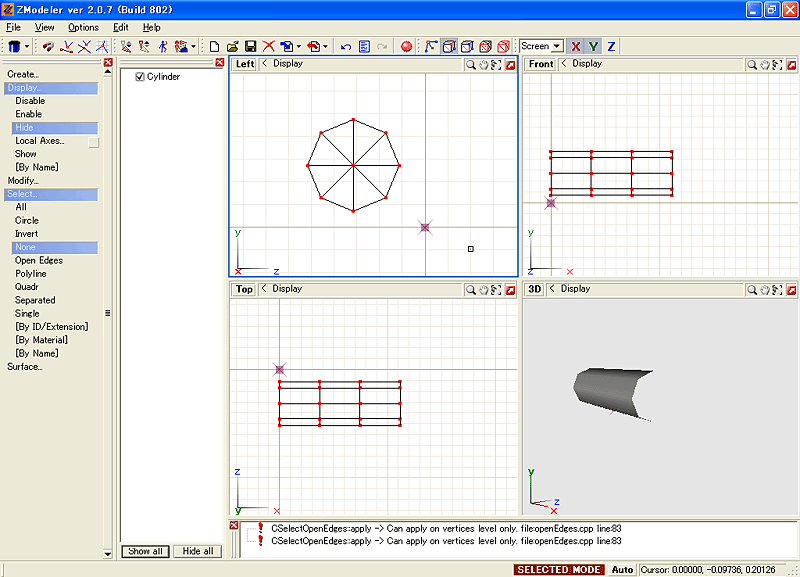
マス目のサイズについて
図面のマス目はどうやらm、cm単位のようです。正確かどうかは分かりませんがおそらく正確だと思われます。
拡大・縮小時の1マスのサイズは1m→10cm→1cm→1mmのようです。

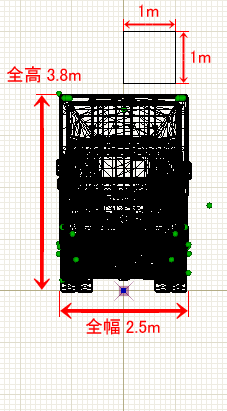
以下はネットで調べたアメリカの一般的なDryvanトレーラのサイズです。
1feet = 0.3048m、1inch = 0.0254mとして換算(メートル法に慣れている日本人には分かりにくい…)。
全長
40ft = 12.192m
48ft = 14.6304m
53ft = 16.1544m
全高
13ft6in = 411.48cm
全幅
102in = 259.08cm
ちなみに1yard = 0.9144m、1mile = 1,609m。
拡大・縮小時の1マスのサイズは1m→10cm→1cm→1mmのようです。

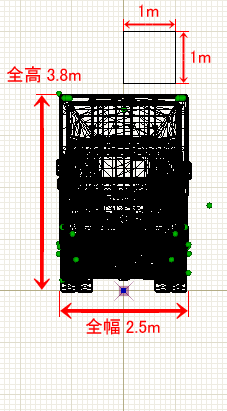
以下はネットで調べたアメリカの一般的なDryvanトレーラのサイズです。
1feet = 0.3048m、1inch = 0.0254mとして換算(メートル法に慣れている日本人には分かりにくい…)。
全長
40ft = 12.192m
48ft = 14.6304m
53ft = 16.1544m
全高
13ft6in = 411.48cm
全幅
102in = 259.08cm
ちなみに1yard = 0.9144m、1mile = 1,609m。
四角形や円筒形を楽に作る
あるカタチのモデルを作る時に四面図を駆使して少しずつ作るのも良いのですが、めちゃくちゃ時間が掛かるので手間です。そこで、四面図の1画面のみである程度カタチを作ってしまい、後で位置を調整して理想のカタチに仕上げるという方法です。
四角形
テンプレートのBoxでも良いですが…。
まず、オブジェクトを作成する時にColumns1、Rows3(逆でも良い)の面を作ります。
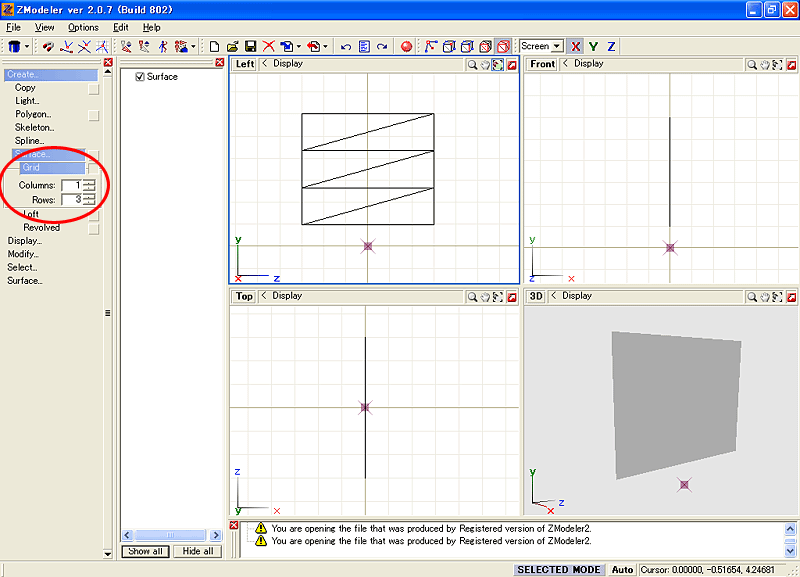
これの赤丸部分の頂点を内側に移動して、出来た隙間にポリゴンを足します(黄色の部分)。
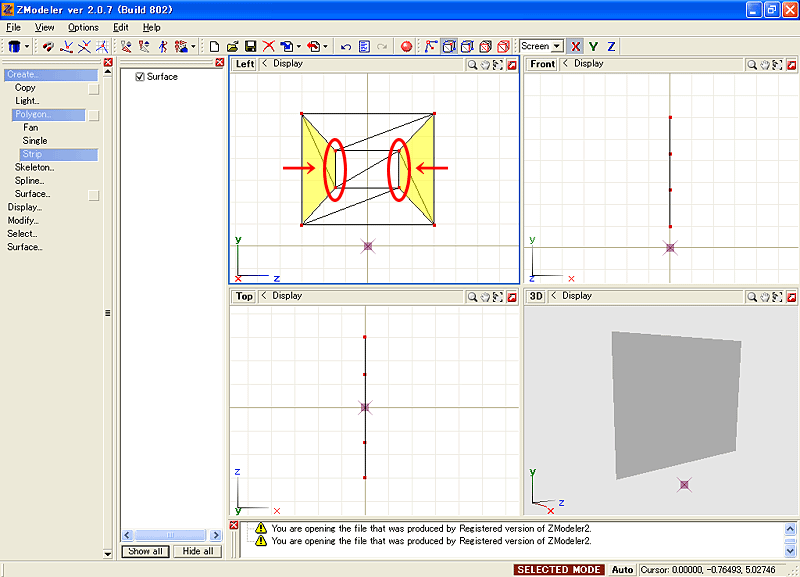
すると、それぞれの面が横面の手前側、前面、後面、上面、底面となる訳です。
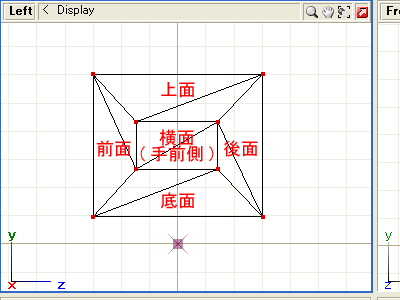
横面の奥側を作るために四面図の1つをRightウィンドウに変更して、外側の頂点(赤丸の部分)を使ってポリゴンを足します。
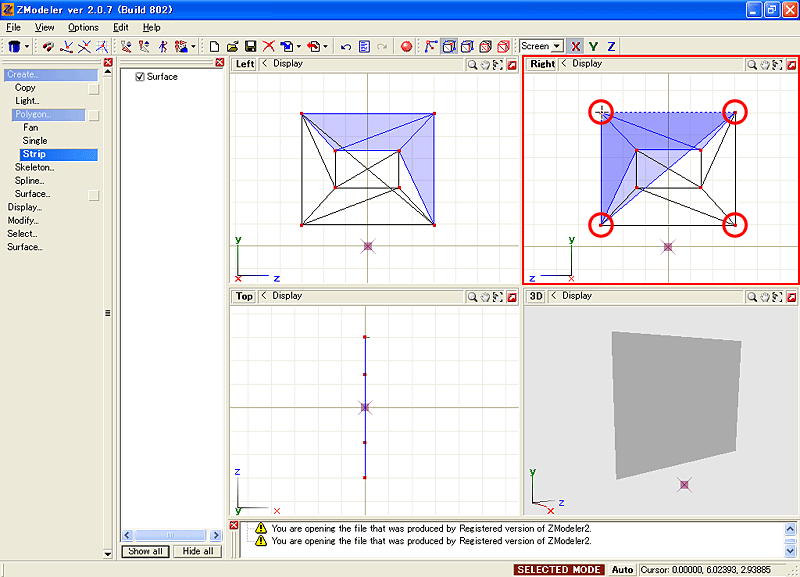
内側(外側でも良い)の4つの頂点を選択し横方向に移動させます。
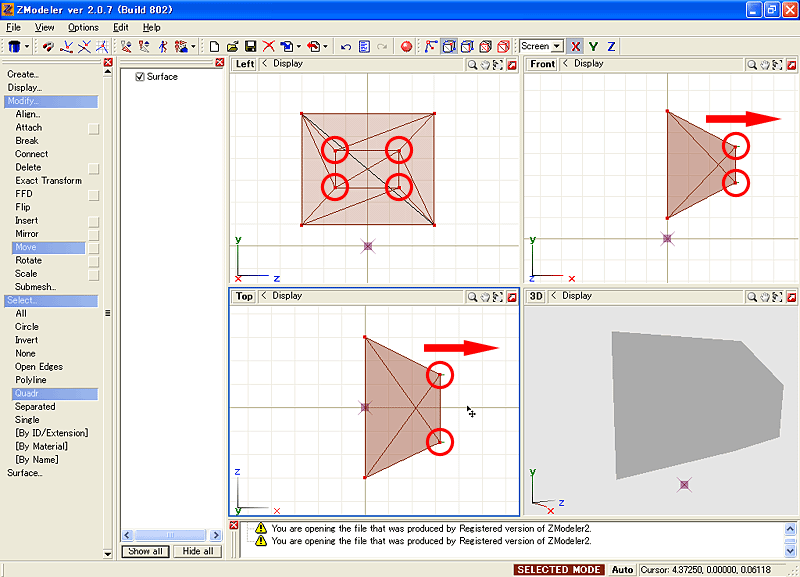
最後に体裁を整えたら完成です。
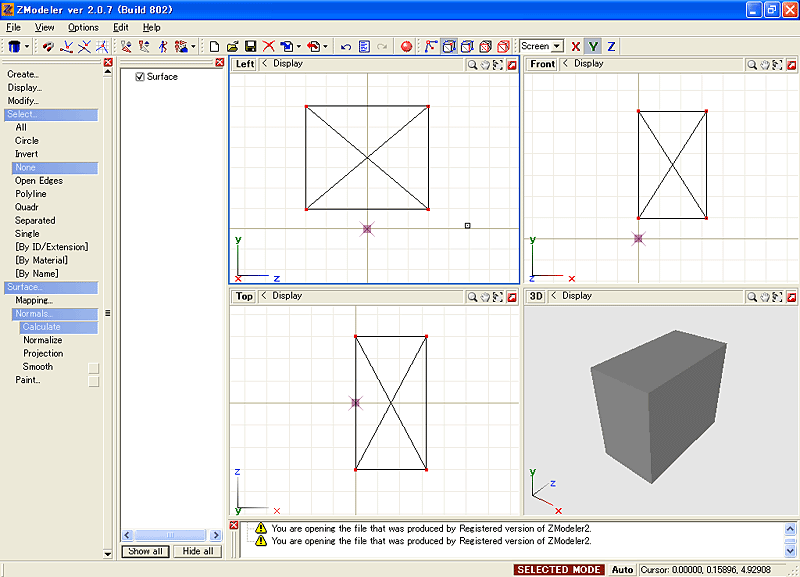
円筒形
円筒形は四角形とは違い、テンプレートのCylinderを使った方が遥かに楽に作れます。
まずは希望の角数、分割数を設定して作ってください。
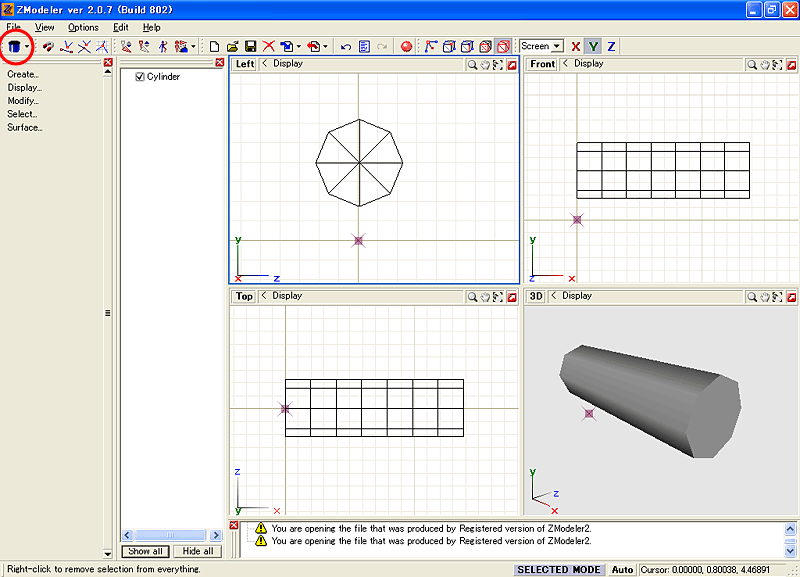
Modify → Scaleで一部を縮小し、Modify → Moveで位置を修正します。
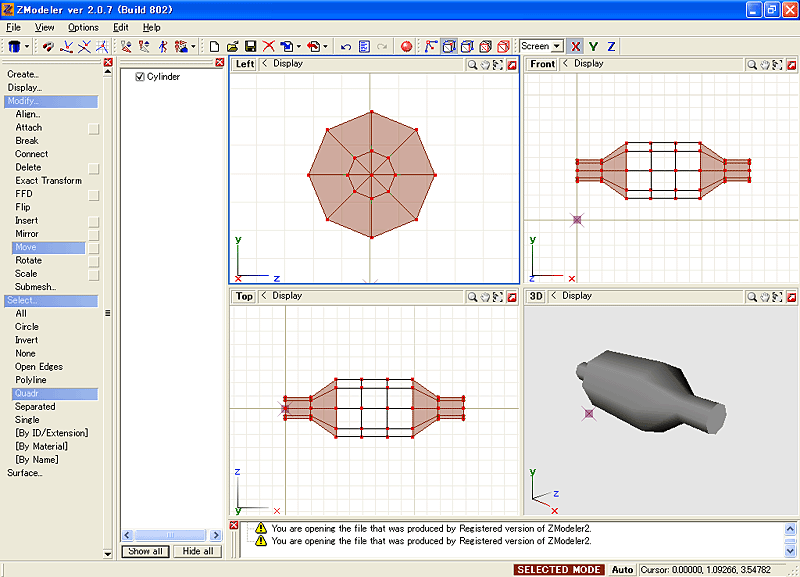
小さい方の赤丸を内側の1つ隣の頂点とツライチに、大きい方の赤丸を小さい方の赤丸より更に内側に移動させます。
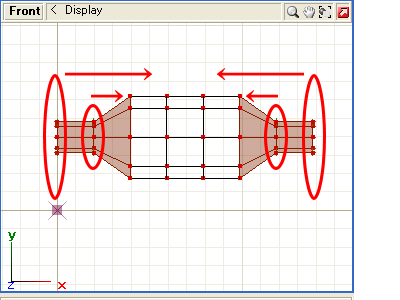

最後に体裁を整えたら完成です。
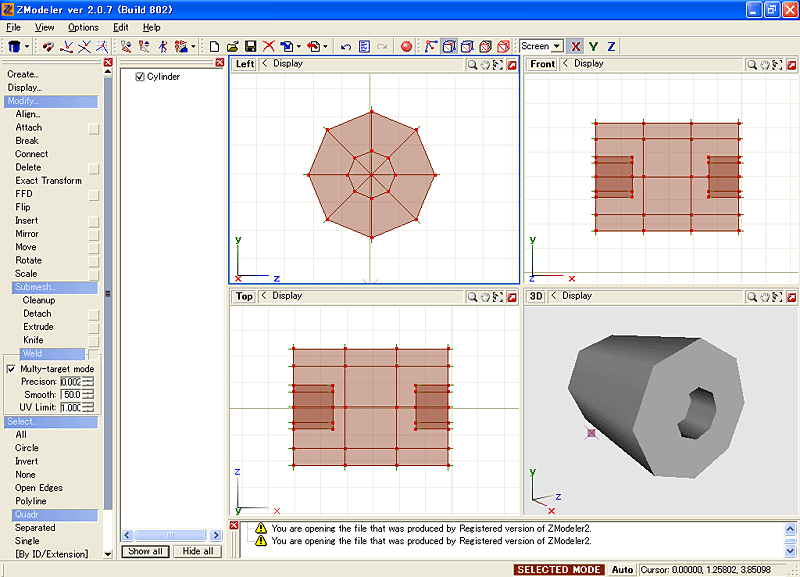
四角形
テンプレートのBoxでも良いですが…。
まず、オブジェクトを作成する時にColumns1、Rows3(逆でも良い)の面を作ります。
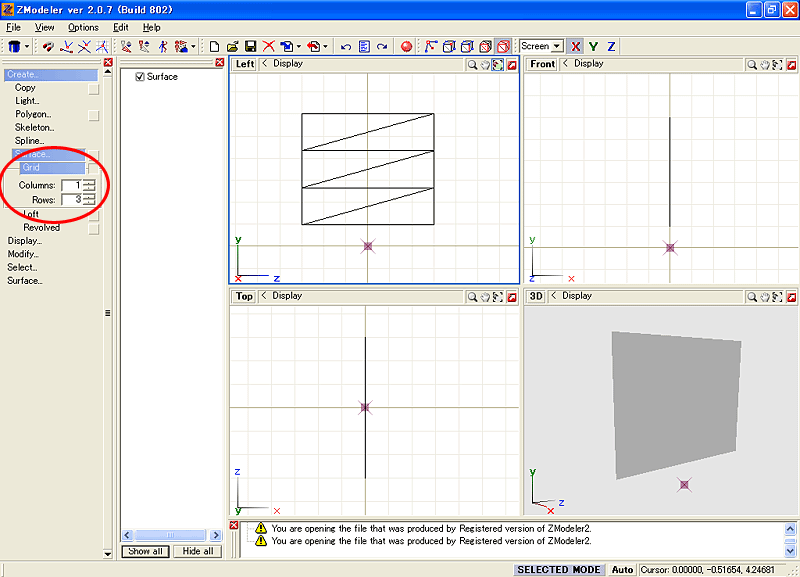
これの赤丸部分の頂点を内側に移動して、出来た隙間にポリゴンを足します(黄色の部分)。
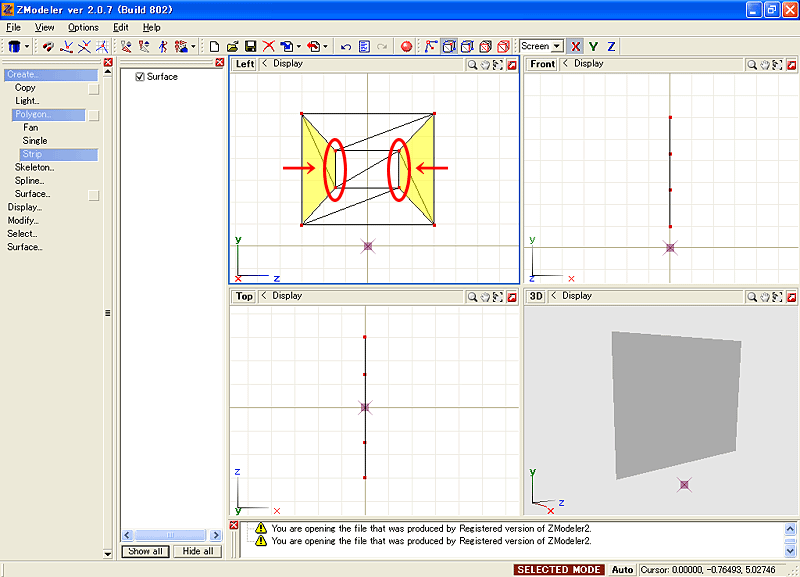
すると、それぞれの面が横面の手前側、前面、後面、上面、底面となる訳です。
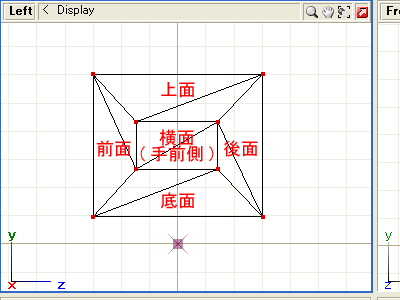
横面の奥側を作るために四面図の1つをRightウィンドウに変更して、外側の頂点(赤丸の部分)を使ってポリゴンを足します。
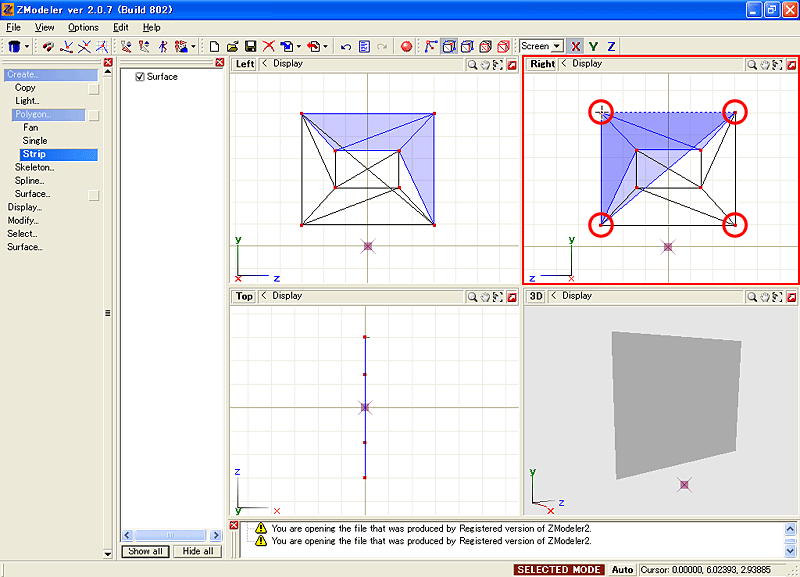
内側(外側でも良い)の4つの頂点を選択し横方向に移動させます。
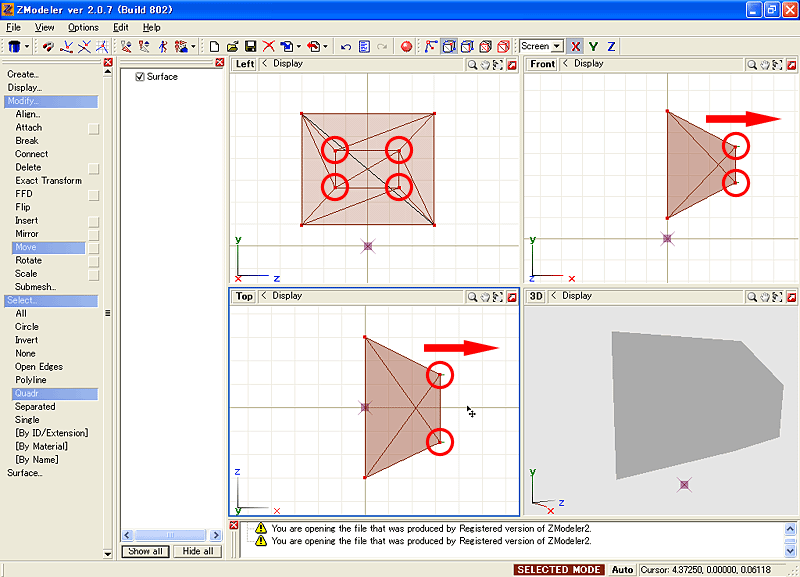
最後に体裁を整えたら完成です。
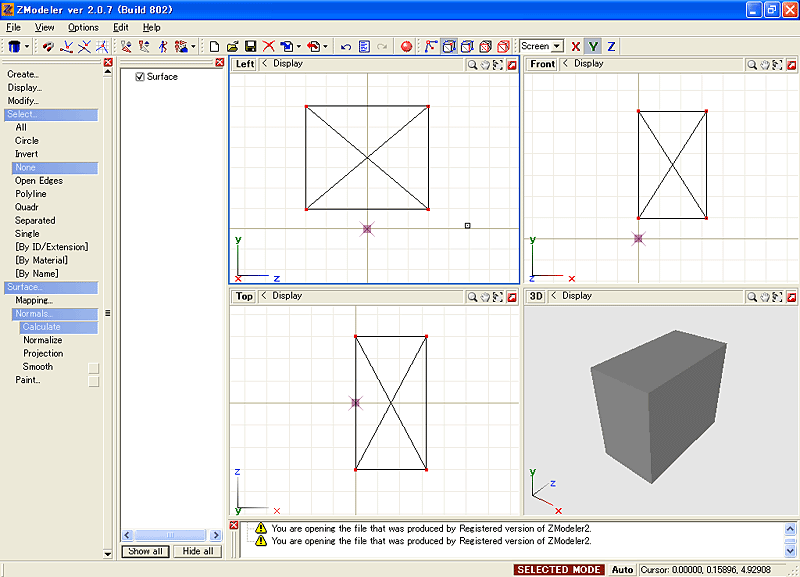
円筒形
円筒形は四角形とは違い、テンプレートのCylinderを使った方が遥かに楽に作れます。
まずは希望の角数、分割数を設定して作ってください。
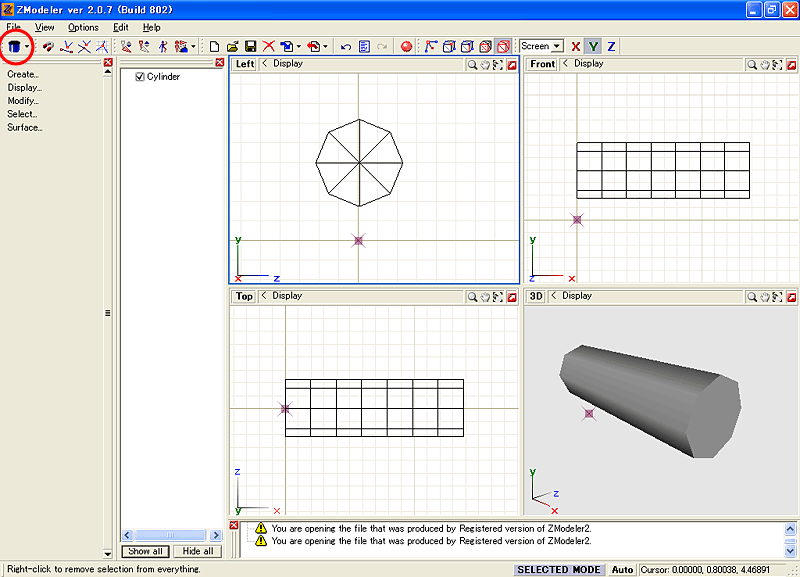
Modify → Scaleで一部を縮小し、Modify → Moveで位置を修正します。
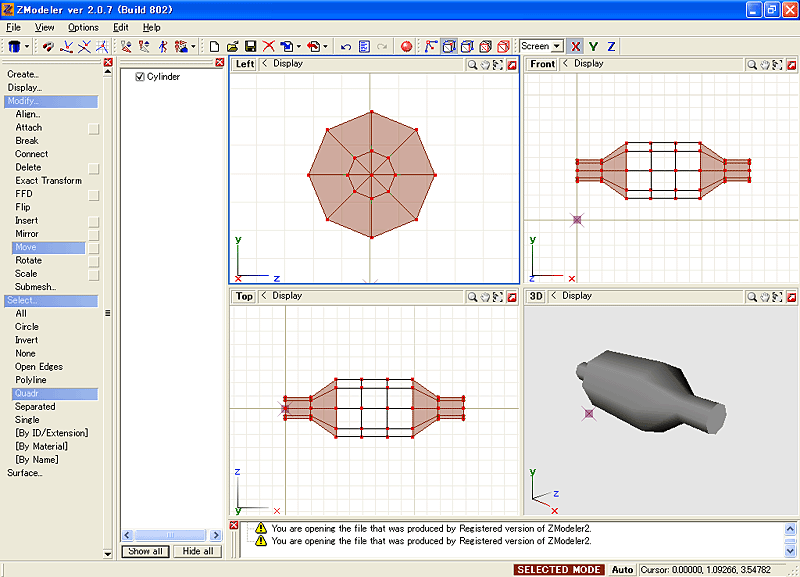
小さい方の赤丸を内側の1つ隣の頂点とツライチに、大きい方の赤丸を小さい方の赤丸より更に内側に移動させます。
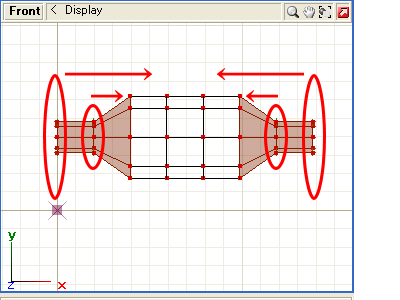

最後に体裁を整えたら完成です。
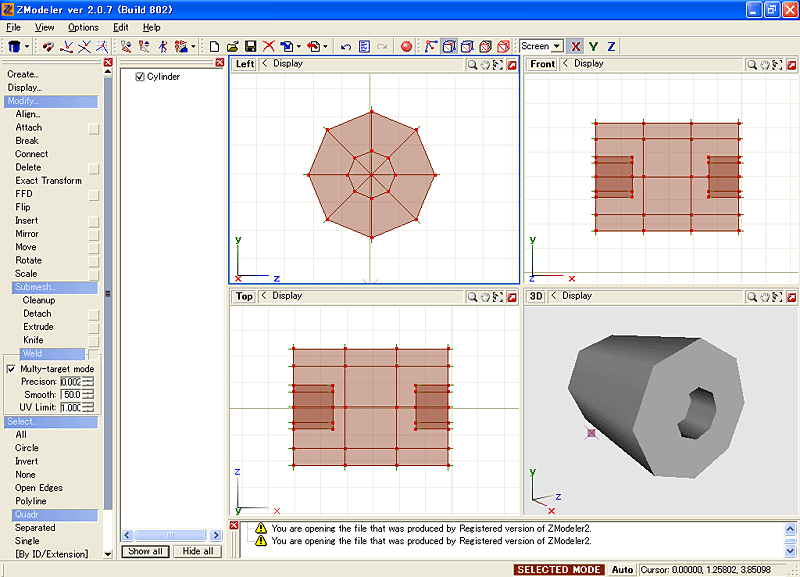
同じ物を複数作る際のアドバイス
同じモデルオブジェクト(マーカーやテールライト等)を複数・或いは大量に作る場合は、とりあえず前後・左右で1組だけ作ってUVマッピングまで設定してしまいます。次にそれを必要な分だけコピーして位置を修正すればOK。
モデリングの段階で同じ物を大量に作ってしまうと、同じ数だけUVマッピングの設定をしてやらないといけなくなるので手間が増えます。
この時、例えば一定の位置に複数並べたいという場合は、元になるモデルオブジェクトをその位置に置いておくと、コピーしたモデルは横(或いは縦)に移動させるだけで済むので、その分時間を節約できます。ダミーオブジェクトの場合も同様です。
モデリングの段階で同じ物を大量に作ってしまうと、同じ数だけUVマッピングの設定をしてやらないといけなくなるので手間が増えます。
この時、例えば一定の位置に複数並べたいという場合は、元になるモデルオブジェクトをその位置に置いておくと、コピーしたモデルは横(或いは縦)に移動させるだけで済むので、その分時間を節約できます。ダミーオブジェクトの場合も同様です。
18WoS:PttMサンプルファイル
レジストしなくてもZModeler2でMODの製作が出来るようにサンプルファイルをアップしておきます。
内容については同梱のテキストを読んでください。SCSに怒られるかもしれない…。
DOWNLOAD 1.97MB
内容については同梱のテキストを読んでください。SCSに怒られるかもしれない…。
DOWNLOAD 1.97MB

